Win7远程连接桌面用户名密码不正确怎么办?最近有用户反映这个问题,在使用电脑进行远程桌面的时候,发现输入用户名和密码提示不正确,这是怎么回事呢?针对这一问题,本篇带来了详细的解决方法,操作简单,分享给大家,一起看看吧。
Win7远程连接桌面用户名密码不正确怎么办?
1、鼠标右键点击“我的电脑”图标,在弹出的选项中点击“管理”选项。

2、进入计算机管理界面,找到“本地用户和组”后点击打开,会看到右边界面有“用户”,“组”两项内容。
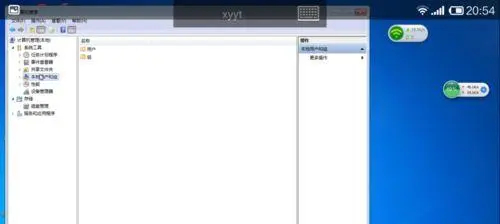
3、双击“用户”选项。

4、打开用户选项后,可以找到我们在控制面板中设置的,也就是我们登录使用的用户名,例如本例中的“xyyt”。但是在这里我们设置的用以登陆的用户名却是名为“Windows 7”用户的“全名”,猛想起“Windows 7”是安装系统时设置的管理员用户名,看来在控制面板中修改的只是管理员用户的“全名”,这个“全名”可以作为登录帐号。我们在控制面板中设置的管理员用户名无法远程登录。那就使用“Windows 7”这个最初设置的名称。

5、使用安装系统时设置管理员用户名密码登录,远程连接成功。

6、如果想使用新的用户名,也可以在“本地用户和组”中对管理员账户进行重命名。


win7远程桌面密码错误进阶版
1.确定用户名密码是否输入错误,不排除自己有脑残的时候 -_-
2.右键计算机打开管理=》本地用户和组=》用户
确定计算机管理里面的名称和全名一致,不一致则修改一致
3.右键查看guest(游客)的属性,如图打钩。
4.如果用户那里的全名和名称一样的话,还是连不上,可以用这个方法,亲测有效
开始-->运行->gpedit.msc->计算机配置->Windows设置->安全设置->本地策略->安全选项->网络访问:本地帐户的共享和安全模型。 修改为使用经典模式
远程桌面连接用户名和密码老是不对
在使用连接远程桌面时也会遇到一样故障问题,比如有位用户说win7连接远程桌面时出现用户名和密码不正确的情况,使用登录帐号远程登录,一直提示“用户名和密码不正确”,该如何解决此问题呢?用别人远程我桌面,一下就进去,唯独连接别的电脑就出现这样的问题。接下去,今天小编就和大家分享一起具体的解决方法。
具体方法如下:
1、鼠标右键点击“我的电脑”图标,在弹出的选项中点击“管理”选项;
点击“管理”
2、进入计算机管理界面,找到“本地用户和组”后点击打开,会看到右边界面有“用户”,“组”两项内容;
找到“本地用户和组”
3、双击“用户”选项;
双击“用户”
4、打开用户选项后,可以找到我们在控制面板中设置的,也就是我们登录使用的用户名,例如本例中的“xyyt”。但是在这里我们设置的用以登陆的用户名却是名为“Windows 7”用户的“全名”,猛想起“Windows 7”是安装系统时设置的管理员用户名,看来在控制面板中修改的只是管理员用户的“全名”,这个“全名”可以作为登录帐号。我们在控制面板中设置的管理员用户名无法远程登录。那就使用“Windows 7”这个最初设置的名称;
登录用户名
5、使用安装系统时设置管理员用户名密码登录,远程连接成功;
远程连接成功
6、如果想使用新的用户名,也可以在“本地用户和组”中对管理员账户进行重命名。
使用新的用户名
进行重命名
如果身边有朋友遇到win7连接远程桌面时出现用户名和密码不正确的问题,只要参考上述几个步骤设置即可,希望能够帮助大家解决问题。
相关推荐:
英伟达用 AI 设计 GPU:最新 H100 已经用上,比传统 EDA 减少 25% 芯片面积
荣耀 50 SE、X20、X30i 开启 Magic UI 6.1 内测招募,基于安卓 12
声明:《Win7远程连接桌面用户名密码不正确怎么办?》一文由排行榜大全(佚名 )网友供稿,版权归原作者本人所有,转载请注明出处。如果您对文章有异议,可在反馈入口提交处理!
